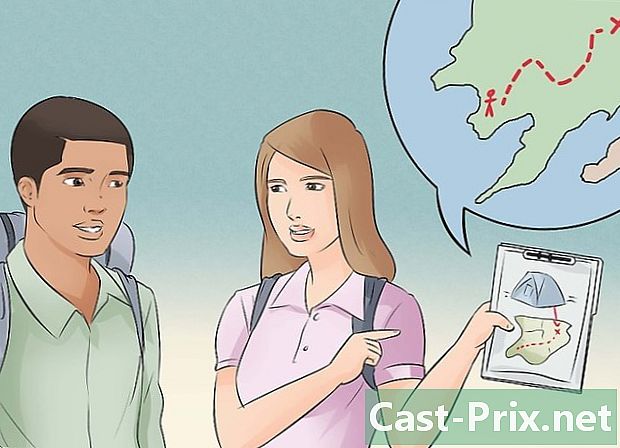Hur du överför foton från en iPad till en dator
Författare:
Robert Simon
Skapelsedatum:
24 Juni 2021
Uppdatera Datum:
24 Juni 2024

Innehåll
I den här artikeln: Överför foton till en Windows-dator Överför foton till en MacRefference
För att frigöra minnet på din iPad eller bara njuta av dina filer på din dator kan du överföra foton från din surfplatta till din maskin. Detta kan göras med en Windows-dator eller en Mac.
stadier
Metod 1 Överför foton till en Windows-dator
-

Anslut din iPad till din dator. Anslut laddningsänden på laddningskabeln till botten av din iPad och USB-sidan till en av datorns USB-portar. -
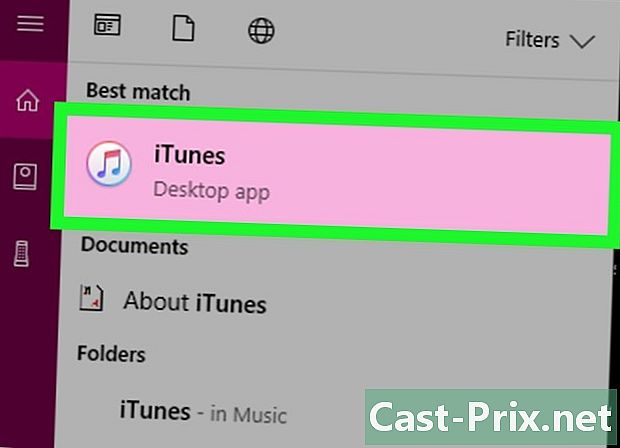
Öppna iTunes. Dubbelklicka på iTunes-applikationsikonen som ser ut som en mångfärgad musikanteckning på vit bakgrund. Det är viktigt att starta iTunes innan du överför foton eftersom iTunes tillåter din dator att upptäcka din iPad.- Om du inte har iTunes på din dator, installera det innan du fortsätter.
- Om iTunes ber dig att uppdatera det klickar du på Ladda ner iTunes när du kommer att bli inbjuden. Du måste starta om datorn i slutet av nedladdningen.
-
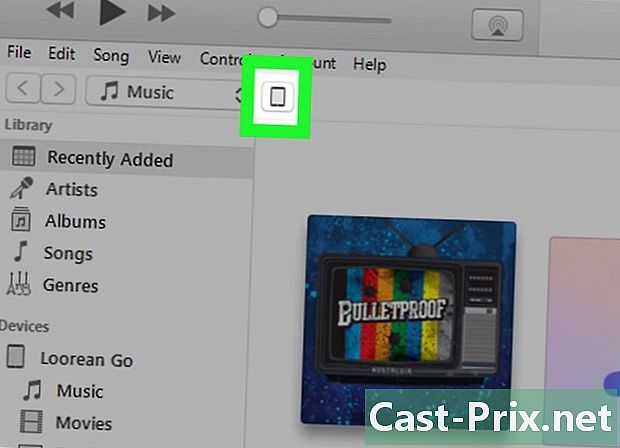
Vänta tills iPad-ikonen visas. Efter några sekunder ser du en iPad-ikon uppe till vänster i iTunes-fönstret. Utseendet på denna ikon betyder att du kan fortsätta.- Du kan behöva klicka på Att lita på eller en annan varning innan ikonen visas.
-

Öppna menyn start
. Klicka på Windows-logotypen längst ner till vänster på skärmen. -
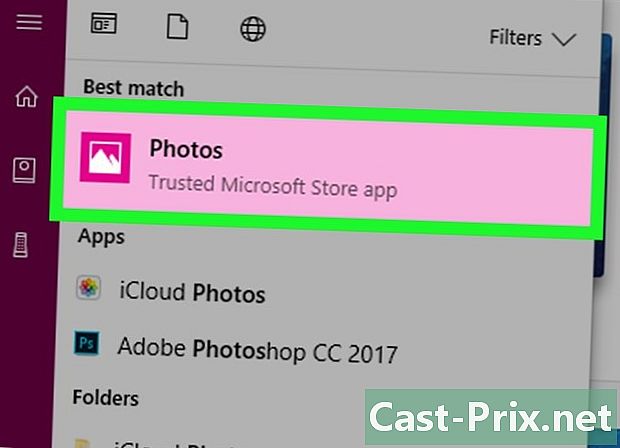
Välj pics.- Om du inte ser pics i menyn, skriv pics i fältet längst ner i menyn start klicka sedan på pics överst.
-
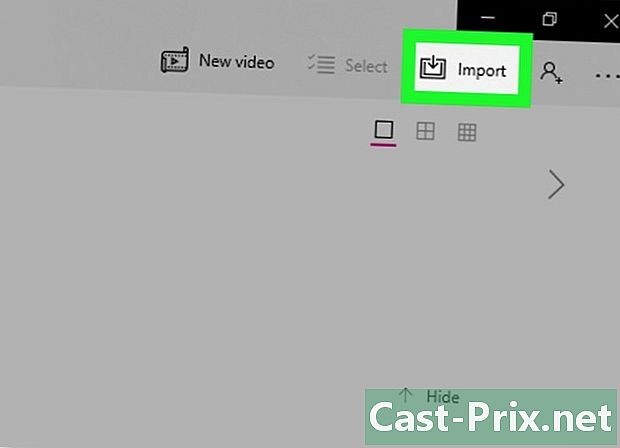
Klicka på import. Den här fliken är uppe till höger i fotonfönstret. En rullgardinsmeny öppnas. -

Välj Från en USB-enhet. Det här alternativet finns i rullgardinsmenyn. Din dator börjar söka efter foton på din iPad. -
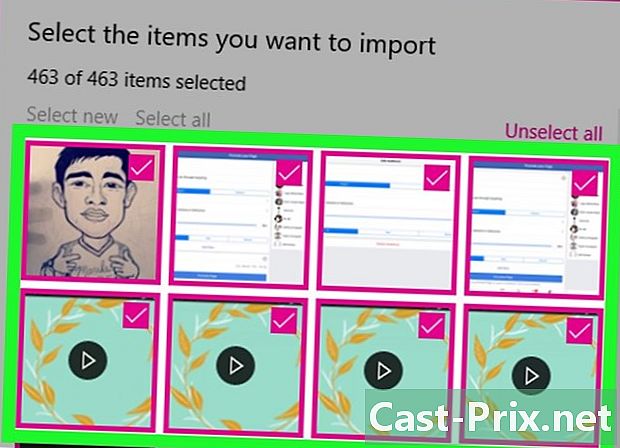
Välj foton. Avmarkera de foton du inte vill importera från din iPad till din dator eller klicka på Avmarkera alla innan du kontrollerar de bilder du vill importera. -
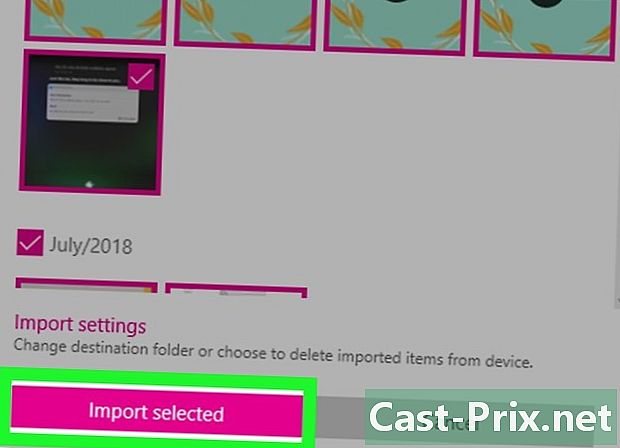
Klicka på fortsätta. Den här knappen är längst ner i fönstret. -

Avmarkera rutan Ta bort importerade objekt. Det här alternativet finns längst ner i fönstret och förhindrar att bilder tas bort på din iPad. -

Klicka på import. Det här alternativet finns längst ner i fönstret. Fotona på din iPad kommer att importeras till din dator. I slutet av processen får du ett meddelande längst ner till höger på skärmen.
Metod 2 Överför fotona till en Mac
-

Anslut din iPad till din Mac. Sätt in laddningsänden på laddningskabeln längst ner på iPad och USB-änden i en av Mac: s USB-portar.- Om du använder en iPad-laddare som har en USB 3.0-anslutning måste du köpa en USB 3.0 till USB-C-adapter för att ansluta den till din Mac.
-
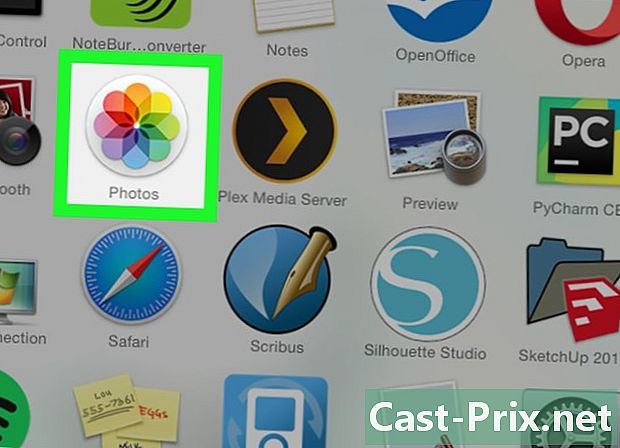
öppet
Foton. Klicka på applikationsikonen Foton som ser ut som ett flerfärgat hjul i din Mac: s dockningsstation. -
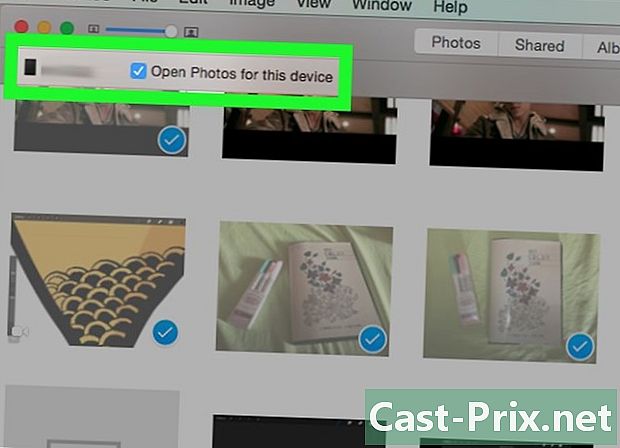
Välj din iPad. Klicka på namnet på din iPad under rubriken enheter till vänster om fönstret.- Om din iPad inte visas på vänster sida av fönstret, lås upp den genom att trycka på hemknappen, ange åtkomstkoden och tryck på hemknappen igen.
-
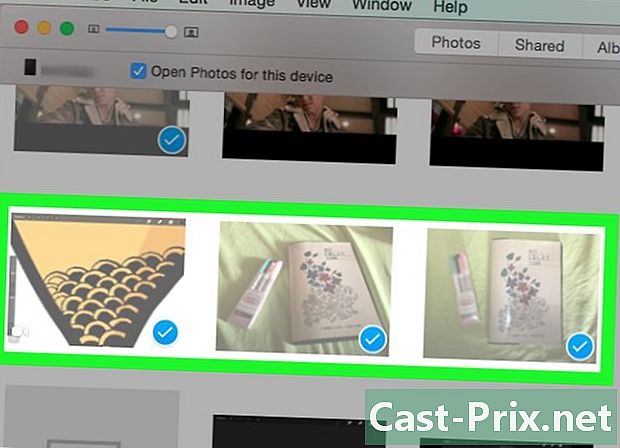
Välj de foton du vill ladda ner. Klicka på alla foton du vill importera.- Om du vill importera alla foton som ännu inte finns på din Mac, hoppar du över det här steget.
-
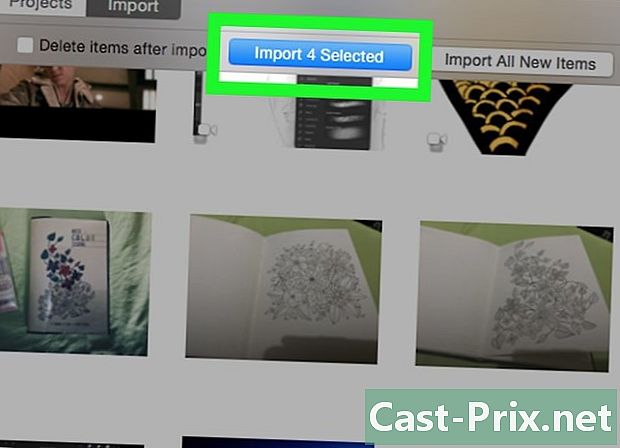
Klicka på Importera val. Den här knappen är längst upp till höger i fönstret. De valda fotona importeras till din Mac.- Knappen visar också antalet valda foton (till exempel Importera de 10 valda artiklarna).
- Om du importerar alla nya foton från din iPad (till exempel foton som inte finns på din Mac) klickar du på den blå knappen Ladda upp alla nya foton.
-

Vänta tills överföringen är klar. När fotona på din iPad har importerats till din dator kan du se dem genom att klicka på fliken Mina album till vänster om fönstret.